
AutoCAD2018中文版(附注册机+序列号)
64位中文精简优化版简体中文WinAll
(283)小编点评: AutoCAD 2018 珊瑚の海中文精简版(附注册机+序列号)
导读:
工程绘图和设计类的小伙伴,小编今天带来了最新版的AutoCAD 2018。AutoCAD 2018是一款Autodesk公司开发的自动计算机辅助设计软件,可以用于绘制,二维制图,和基本三维设计等,今天为大家带来了AutoCAD 2018 珊瑚の海精简版(附注册机+序列号),喜欢的就快来下载吧。AutoCAD 2018精简优化版是由珊瑚の海优化打造的一款三维制图软件,此版本完善了字体库,但是体积大大减少,有需要的用户下载试试吧!
AutoCAD2018新功能介绍
平面绘图
能以多种方式创建直线、圆、椭圆、多边形、样条曲线等基本图形对象。
绘图辅助工具。AutoCAD提供了正交、对象捕捉、极轴追踪、捕捉追踪等绘图辅助工具。正交功能使用户可以很方便地绘制水平、竖直直线,对象捕捉可 帮助拾取几何对象上的特殊点,而追踪功能使画斜线及沿不同方向定位点变得更加容易。
编辑图形
AutoCAD具有强大的编辑功能,可以移动、复制、旋转、阵列、拉伸、延长、修剪、缩放对象等。
标注尺寸。可以创建多种类型尺寸,标注外观可以自行设定。
书写文字。能轻易在图形的任何位置、沿任何方向书写文字,可设定文字字体、倾斜角度及宽度缩放比例等属性。
图层管理功能。图形对象都位于某一图层上,可设定图层颜色、线型、线宽等特性。
三维绘图
可创建3D实体及表面模型,能对实体本身进行编辑。
网络功能。可将图形在网络上发布,或是通过网络访问AutoCAD资源。
数据交换。AutoCAD提供了多种图形图像数据交换格式及相应命令。
二次开发。AutoCAD允许用户定制菜单和工具栏,并能利用内嵌语言Autolisp、Visual Lisp、VBA、ADS、ARX等进行二次开发
AutoCAD2018精简优化版特色
1、精简多余组件,保留必须的VB、VC、.Net 4.5.2、DirectX组件运行库方便第一次安装高版本CAD的朋友;
2、保留Express扩展工具;可以选择安装
3、安装完成默认AutoCAD 经典空间,喜欢草图及标注界面的朋友可以 工具--工作空间,选择“草图与注释”界面
4、自定有设置好布局的背景颜色为黑色、调整鼠标指针为全屏,不启动欢迎界面,加快启动速度;
5、屏蔽并删除AutoCAD通讯中心,防止AutoCAD给Autodesk服务器发送你的IP地址及机器信息;
6、屏蔽AutoCADftp中心,防崩溃;
7、完善一些字体库,通常打开文件不会找不到字体;
8、体积大幅缩减;
安装破解说明
1、安装AutoCAD这类大型软件最好不要更改安装路径,传统硬盘C盘位于硬盘的最外圈,拥有最快的读取速度和响应时间,默认安装可以获取最快的运行速度;
2、激活时断网打开AutoCAD,选择输入序列号-点击“我同意”- 激活 - 输入序列号“800-00000000”,产品密钥“001J1”- 下一步,然后点击关闭,运行注册机(右键以管理员身份运行),先点击“Patch”重复序列号和密钥输入的步骤,出现有“申请号”的页面;把出现的申请号鼠标选中后按下Ctrl+C复制到注册机的“请求码”栏里,再点击一下注册机的“生成”把Activation里的激活码复制到剪贴板;点击 “我具有Autodesk提供的激活码”后,Ctrl+V粘贴激活码,下一步完成激活;
3、如果激活失败,关闭AutoCAD,删除C:\ProgramData\FLEXnet下所有文件后,断网重新激活;
安装教程
1、自解压下载好的安装包;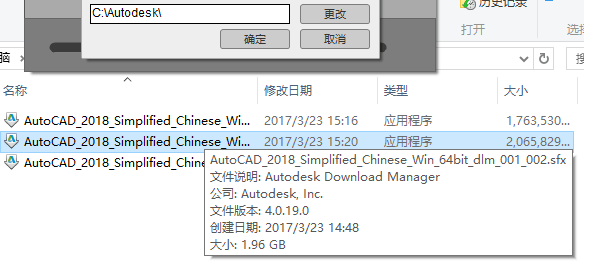 2,一般自解压完成会自动弹出安装,如果没有弹出,请打开解压后的安装包,点setup;
2,一般自解压完成会自动弹出安装,如果没有弹出,请打开解压后的安装包,点setup;  3、点击安装;
3、点击安装;

4、我接受,下一步; 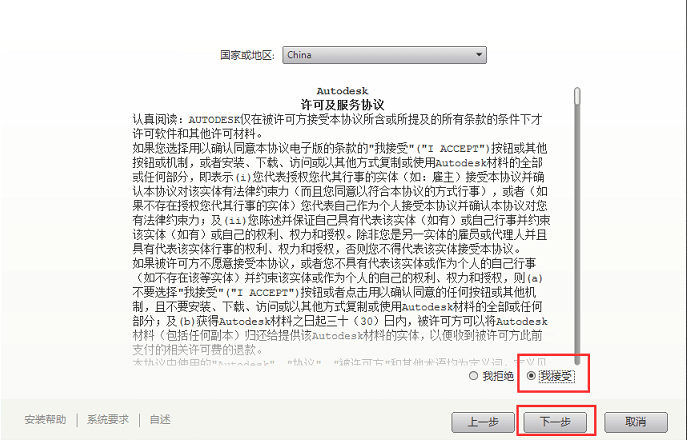 5、选择安装路径,点击安装,可以不安装在C盘;(最好不要更改安装路径,以便于拥有最快的读取速度和响应时间)
5、选择安装路径,点击安装,可以不安装在C盘;(最好不要更改安装路径,以便于拥有最快的读取速度和响应时间)
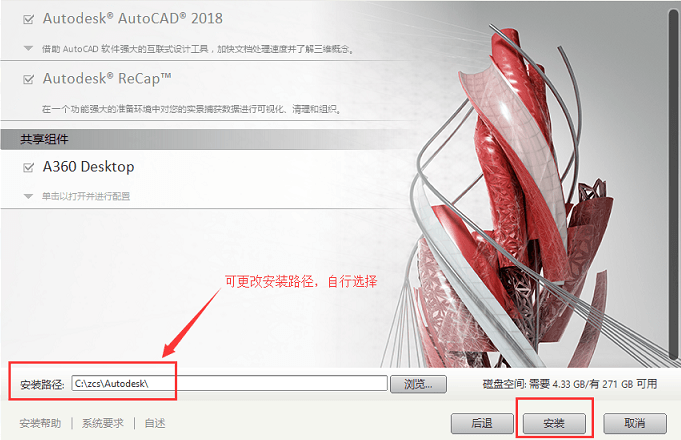 6、正在安装;
6、正在安装;
7、等待一段时间后安装完成,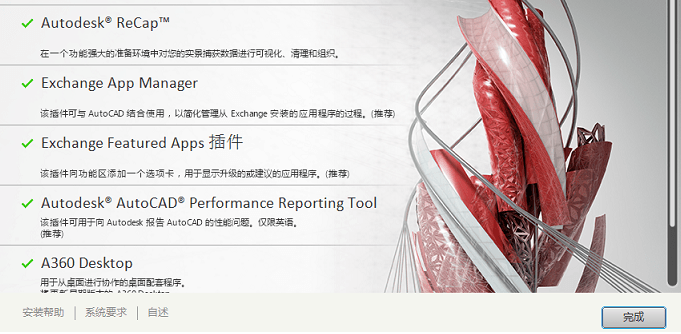 8、安装完成后会提示你重启电脑,不用管它,点否;
8、安装完成后会提示你重启电脑,不用管它,点否;
9、点击桌面上生成的AutoCAD2018图标打开软件; 注:断网打开软件。
10、这里提示你是否关联DGW文档,点击推荐的即可;
11、点击输入序列号;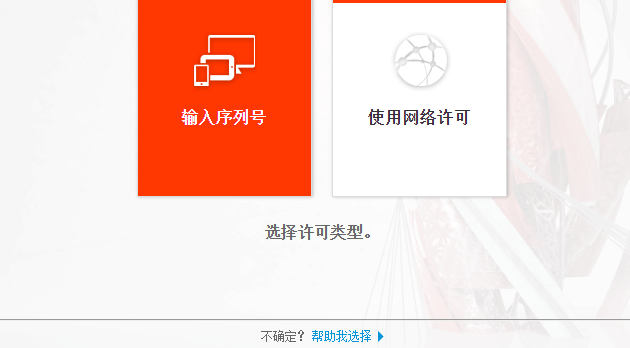 12、我同意;
12、我同意;
13、激活;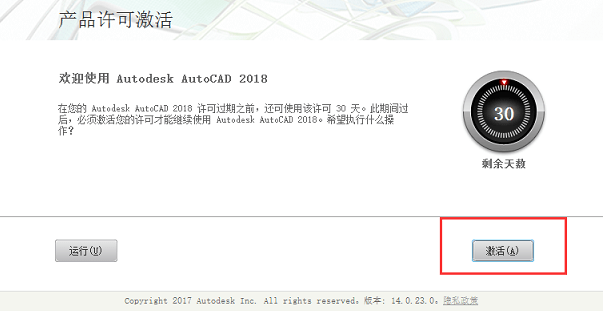 14、输入序列号和产品密钥,下一步;
14、输入序列号和产品密钥,下一步;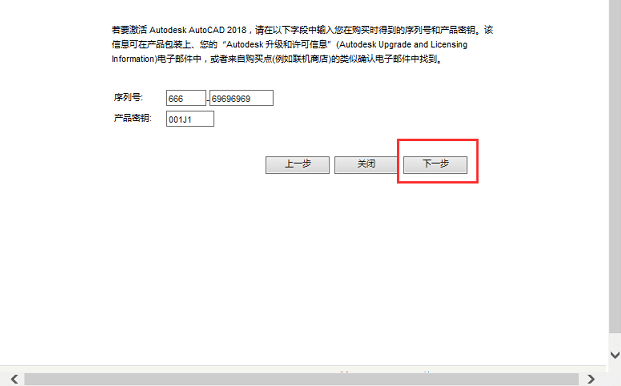 15、选择我具有Autodesk提供的激活码;
15、选择我具有Autodesk提供的激活码;
16、右击以管理员身份打开注册机,我这里用2017的注册机,2018也可以用。
17、复制申请号到注册机request中,点patch出现successfully提示,点确定; 注:使用ctrl+c,ctrl+v复制粘贴。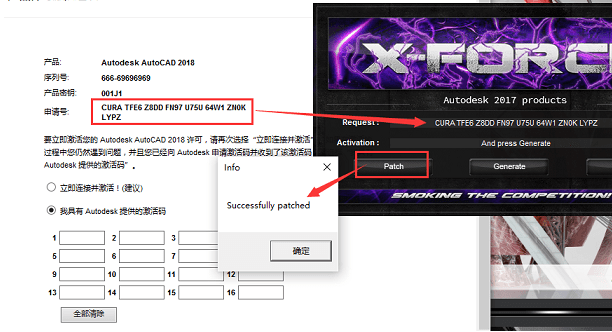 18、点generate生成激活码,复制生成的激活码到“我具有autodesk提供的激活码”中; 注:使用ctrl+c,ctrl+v复制粘贴。
18、点generate生成激活码,复制生成的激活码到“我具有autodesk提供的激活码”中; 注:使用ctrl+c,ctrl+v复制粘贴。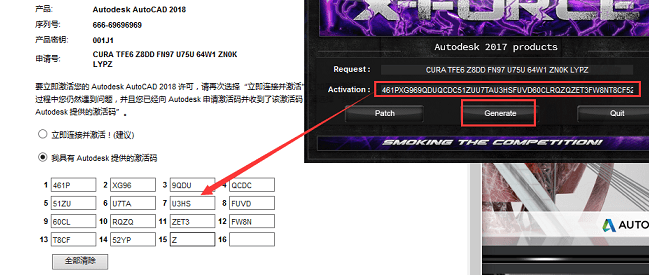 19、下一步;
19、下一步;
20、激活成功。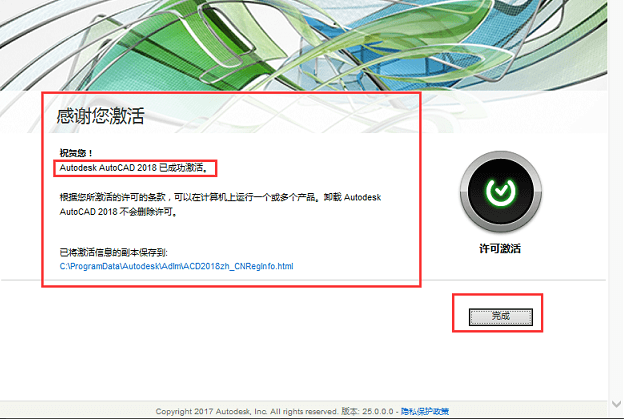
软件推荐
AutoCAD 2018 64位中文精简优化版各方面都有效的提高了工作效率,欢迎设计类和绘图专业的小伙伴前来下载cad2018软件AutoCAD 2018 珊瑚の海精简版。